excel2016调出编辑栏的操作方法
时间:2022-10-26 17:43
excel2016有许多优点,给很多办公人士工作上带来了帮助。今天笔者就专门讲解了如何调出编辑栏的操作内容,下面一起来看看excel2016调出编辑栏的操作方法吧,相信会有帮助哦。
excel2016调出编辑栏的操作方法

打开一个excel文档,以空白的为例,会看到编辑栏不见了

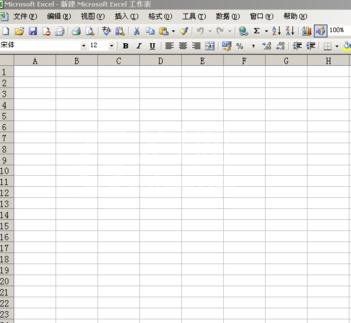
把鼠标放在任意的单元格上,点击上面菜单栏上的“工具”--再点其最下面的“选项”--点击“视图”,
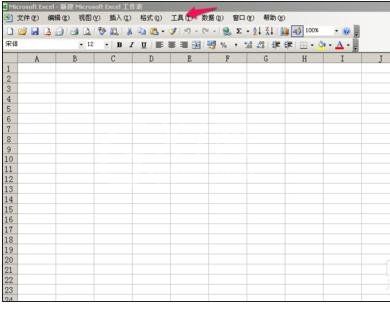
点击界面中的视图图标,会看到一个编辑栏,在其前面的框框内打“√”,然后点击 “确定”即可。
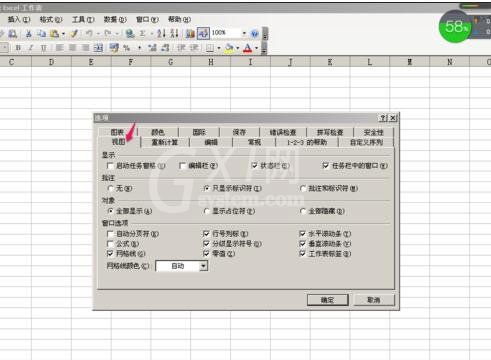
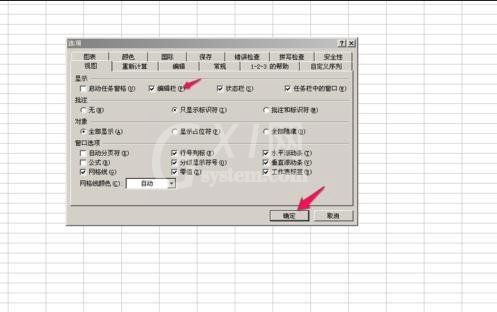
可以看到显示的编辑栏
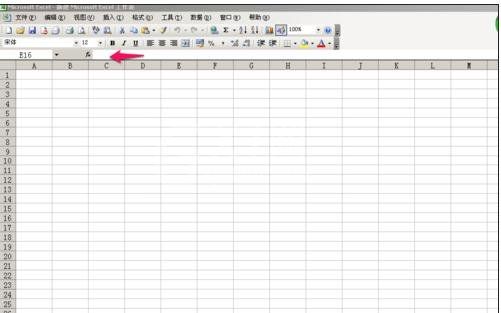
也可以用另外一个方法。点击菜单栏上的"视图",看到下拉菜单中有个“编辑栏“没有打勾,点击”“编辑栏”,编辑栏就自动出来了。
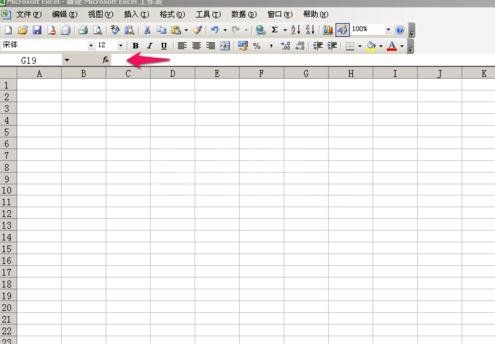
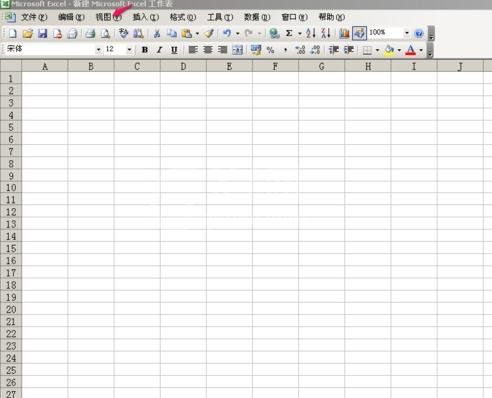
各位小伙伴们,看完上面的精彩内容,都清楚excel2016调出编辑栏的操作方法了吧!



























